Textos otimizados para SEO com o Content Assistant AI
Publicados: 2024-02-01- Criando um novo projeto de conteúdo
- Selecione o modelo de texto apropriado
- Verifique o esboço gerado por IA
- O Editor de IA do Assistente de Conteúdo
- Título e meta descrição
- Pontuação de conteúdo
- Pontuação de legibilidade
- Verificação ortográfica e de plágio
- Palavras-chave
- Deixando a IA escrever
- Texto com base em um título
- Texto com base em palavras individuais
- Configurações avançadas
- Visão geral
- Estrutura geral e esboço
- Concorrente e palavras-chave
- Baixando e excluindo um projeto de conteúdo
- Conclusão
A IA do Content Assistant não é qualquer IA: atualmente estamos usando uma interface para GPT-4 da OpenAI – em combinação com nosso banco de dados de mais de 100 milhões de palavras-chave , isso cria um sistema absolutamente único. Isso significa que a IA não apenas escreve qualquer texto, mas integra palavras-chave relevantes e dados de concorrentes relacionados ao respectivo tópico.
Desta forma, você não só cria conteúdo de fácil leitura e compreensão, mas sobretudo conteúdo que pode ser encontrado por seus usuários .
Em uma página separada você encontrará tudo o que precisa saber sobre o Content Assistant AI, bem como perguntas frequentes e suas respostas. Agora, vamos começar com a criação de um novo projeto de conteúdo.
Criando um novo projeto de conteúdo
Selecione o modelo de texto apropriado
Depois de abrir o item de menu “Conteúdo” na barra de navegação superior da sua conta SISTRIX, você encontrará o botão “Adicionar um novo projeto de briefing”. Você também pode usar o link direto: app.sistrix.com/content
Este é o ponto de partida de um novo projeto de conteúdo.
Já criamos templates para os tipos de texto mais importantes em marketing e comunicação corporativa, que a IA utilizará posteriormente para redigir o texto adequado. Escolha o modelo que melhor se adapta aos seus objetivos entre os modelos disponíveis. É claro que você também pode começar com um texto totalmente individual.
Depois de decidir sobre um modelo, você precisa inserir vários parâmetros. Isso ajudará a IA a escrever seu texto mais tarde.
Usando o modelo “Listicle” como exemplo, inserimos a palavra-chave principal planejada “restaurante” para o nosso texto, bem como o tópico do nosso artigo “Os melhores restaurantes do mundo”. As informações do banco de dados sobre o volume de pesquisa ou palavras-chave semelhantes já serão exibidas no campo de entrada de palavras-chave.
Em vez de inserir uma única palavra-chave, você também pode selecionar diretamente uma lista inteira que já compilou, por exemplo, como parte de uma pesquisa detalhada de palavras-chave.
Abaixo dos campos de entrada essenciais, você sempre tem a opção de fazer configurações avançadas. Você pode, por exemplo, definir a tonalidade , o grupo-alvo ou o idioma do seu texto.
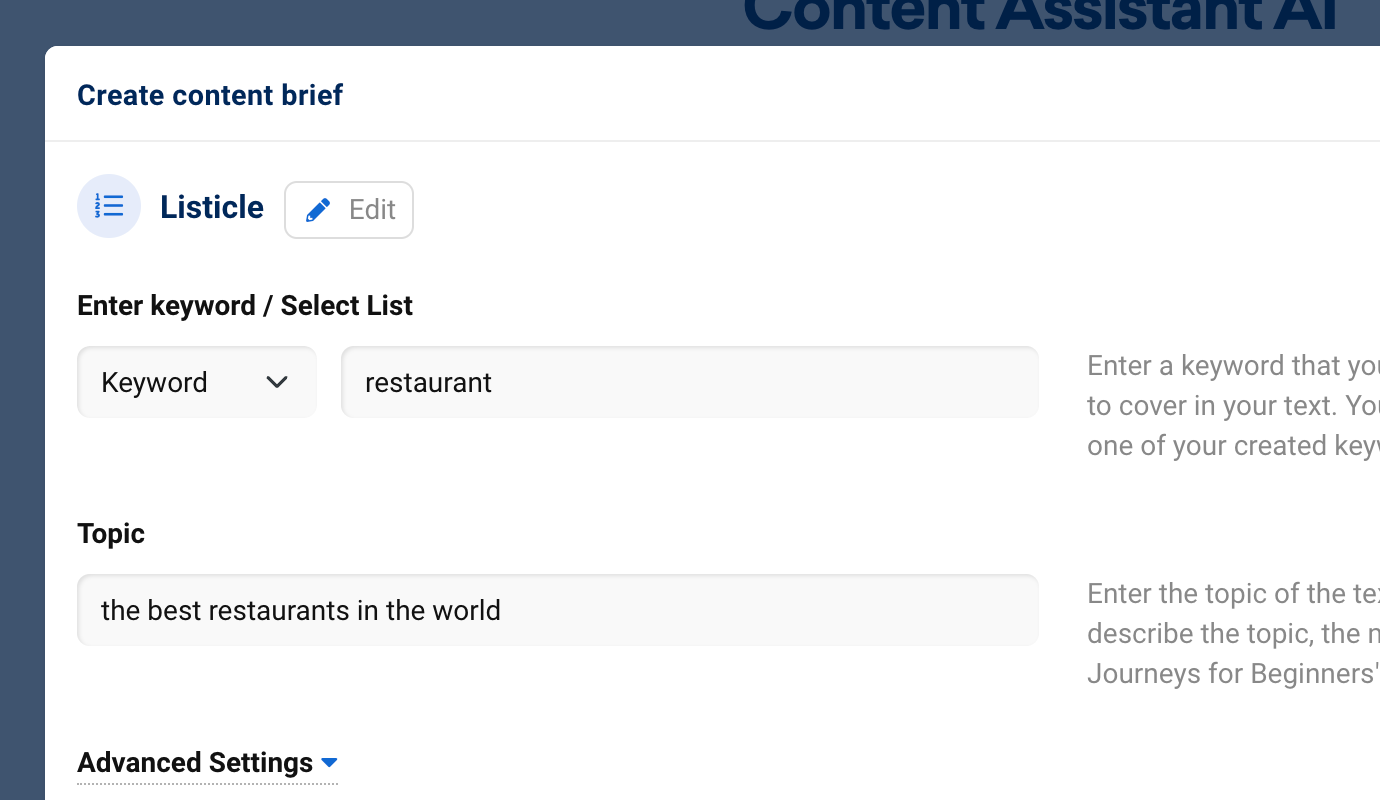
A propósito: se você não estiver mais satisfeito com seu modelo de texto, poderá facilmente alterá-lo novamente clicando no botão “Editar” 1 .
Depois de fazer todas as configurações, clique no botão verde, “Sugerir contorno”.
Verifique o esboço gerado por IA
Com base nas informações que você inseriu ao criar o projeto, a IA agora cria um esboço para o seu texto.
Você pode ajustar como desejar – mover os títulos, adicionar mais títulos ou ajustar o texto. Você também pode usar o botão “Criar nova sugestão” para gerar um esboço completamente novo.
Se o esboço atender às suas expectativas, você pode clicar no botão verde “Aceitar sugestão e iniciar o editor” para ir diretamente ao editor. Como alternativa, você também pode trabalhar primeiro nas configurações do briefing do seu projeto de conteúdo. Isto é especialmente importante quando você deseja escrever o texto em equipe e não sozinho. Entraremos nas configurações avançadas com mais detalhes posteriormente.
O Editor de IA do Assistente de Conteúdo
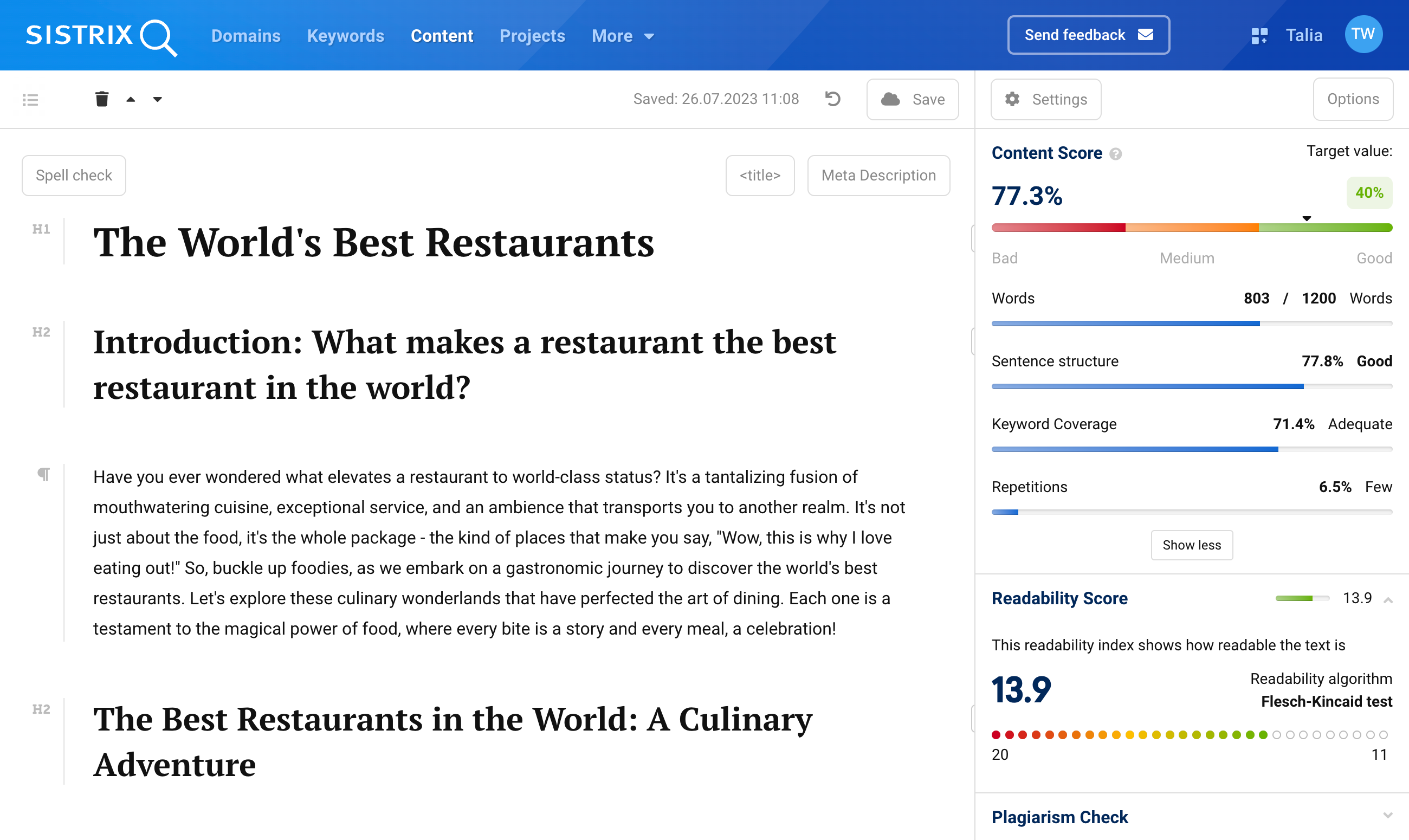
O editor Content Assistant AI é dividido em duas seções:
- No lado esquerdo, você edita seu texto . Adicione títulos ou blocos de texto, altere os blocos de H1 para H2 e formate seu texto.
- No lado direito você encontrará métricas, classificações e ajuda para criação de texto. Torne seu texto mais fácil de ler, cubra todas as palavras-chave relevantes e verifique se há plágio no texto.
Vamos dar uma olhada mais de perto nos recursos individuais antes de usarmos a IA novamente para nos ajudar a escrever textos :
Título e meta descrição
O trabalho de SEO também envolve escrever um bom título e uma meta descrição adequada para uma página. A melhor maneira de criar um snippet é usar nosso SERP Snippet Generator gratuito. Lá, você pode ver diretamente em uma prévia como seria a aparência do seu snippet.
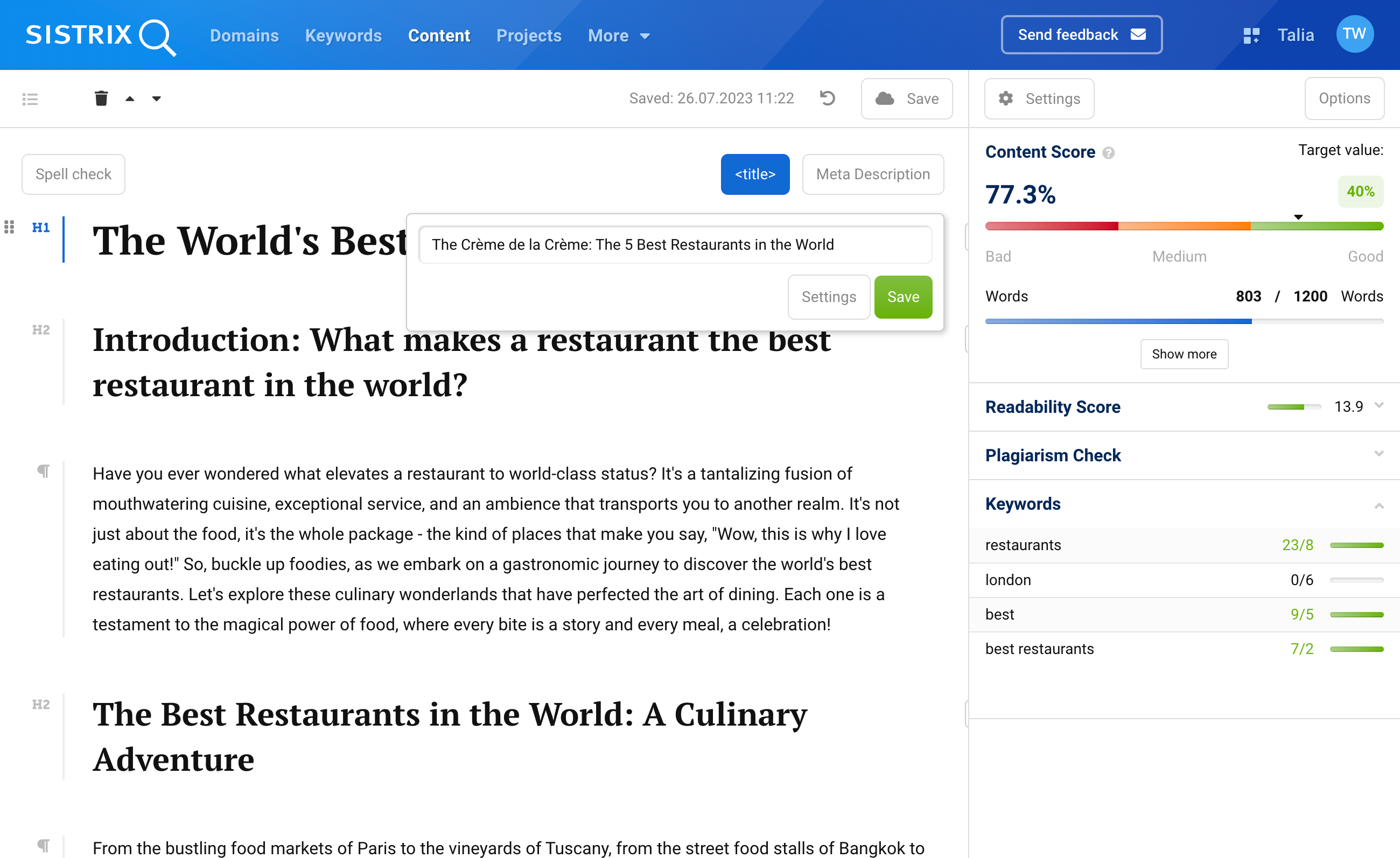
Para poder baixar tudo junto mais tarde, você pode inserir o título e a meta descrição no editor de conteúdo usando os botões acima do seu texto 1 .
Pontuação de conteúdo
Dependendo do modelo de texto selecionado e das configurações avançadas, os valores alvo da pontuação do conteúdo mudam. Aqui você pode ver rapidamente quantas palavras estão faltando para o artigo perfeito, quão boa é a estrutura da sua frase ou quantas palavras-chave desejadas você já cobriu . Você pode alterar os parâmetros nas configurações.
Pontuação de legibilidade
Os algoritmos de legibilidade mais conhecidos são fornecidos no Content Assistant AI. Por padrão, o nível de classificação Flesch-Kincaid é definido, mas você também pode selecionar outro índice, como o índice SMOG ou o índice Coleman-Liau nas configurações.
Verificação ortográfica e de plágio
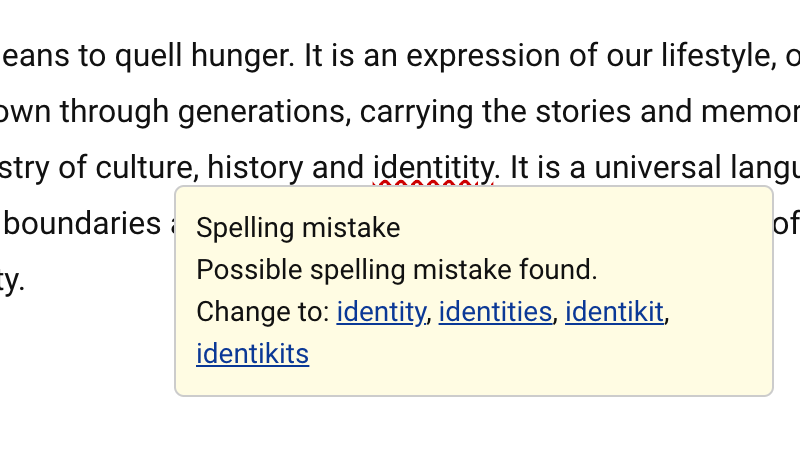
Para ajudá-lo a encontrar e corrigir erros antes de baixar e publicar seu texto, existe um corretor ortográfico no editor de conteúdo. Ative-o no canto superior esquerdo do seu texto e melhore-o.

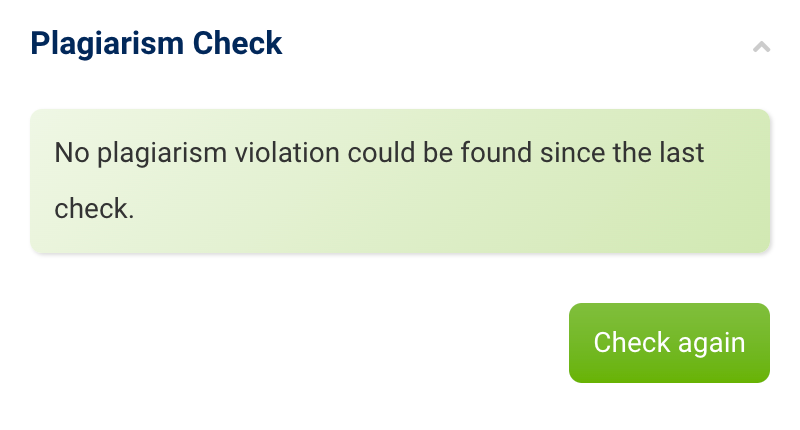
Com a verificação de plágio integrada, você pode descobrir se o seu texto já foi encontrado em outras páginas neste formato ou em um formato semelhante. Use o verificador para manter seu conteúdo tão exclusivo quanto merece ser.
Palavras-chave
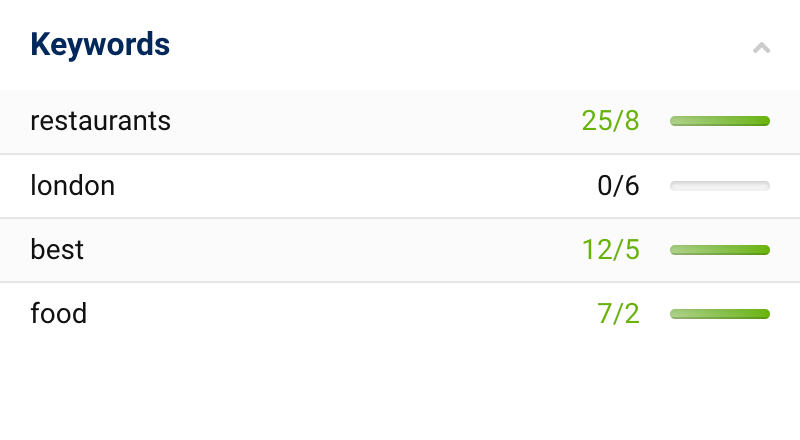
A IA já filtrou e selecionou palavras-chave relevantes para o seu texto com base na sua palavra-chave foco (ou lista de palavras-chave), no tópico do texto e em nosso banco de dados, e definiu uma frequência que pode ajudar na visibilidade do seu texto.
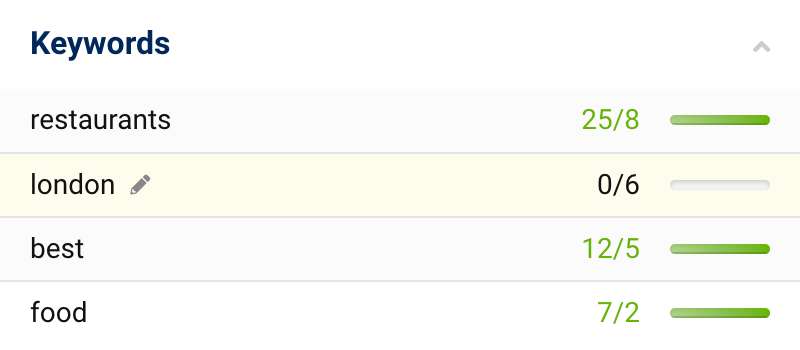
Passe o mouse sobre as palavras-chave e clique no ícone de lápis 1 para ir diretamente para as configurações e editar suas palavras-chave lá.
Deixando a IA escrever
Primeiro, a IA ajudou você a definir os parâmetros do seu texto e a criar uma estrutura . Agora você pode escrever todo o texto sozinho. Mas você também pode ter a ajuda da IA aqui . Seja com base em um título ou com base em palavras individuais em uma seção do texto:
Texto com base em um título
Se você clicar na varinha mágica ao lado de um título existente ou no próprio título, aparecerá uma barra com três opções:
- Ajude-me a escrever : A IA escreve um parágrafo de texto contínuo que se enquadra neste título.
- Brainstorm de ideias : é criada uma lista de 10 ideias de conteúdo para este título.
- Lista de prós e contras : A IA sugere 5 prós e 5 contras relacionados ao título.
Com base nisso, você pode criar mais conteúdo.
Texto com base em palavras individuais
Se você já escreveu um texto no qual a IA deve continuar trabalhando, basta destacar as palavras ou frases relevantes . Uma barra com três opções aparecerá novamente:
- Continue escrevendo : A IA fará acréscimos ao texto existente.
- Reescrever o texto : A IA reformulará o texto destacado em outras palavras.
- Executar IA : Faça uma pergunta ou dê uma instrução, por exemplo, e faça com que a IA execute isso.
Configurações avançadas
Existem duas maneiras de acessar as configurações avançadas: clicando em “ Configurações avançadas ” em vez de ir diretamente ao editor ao criar o projeto.
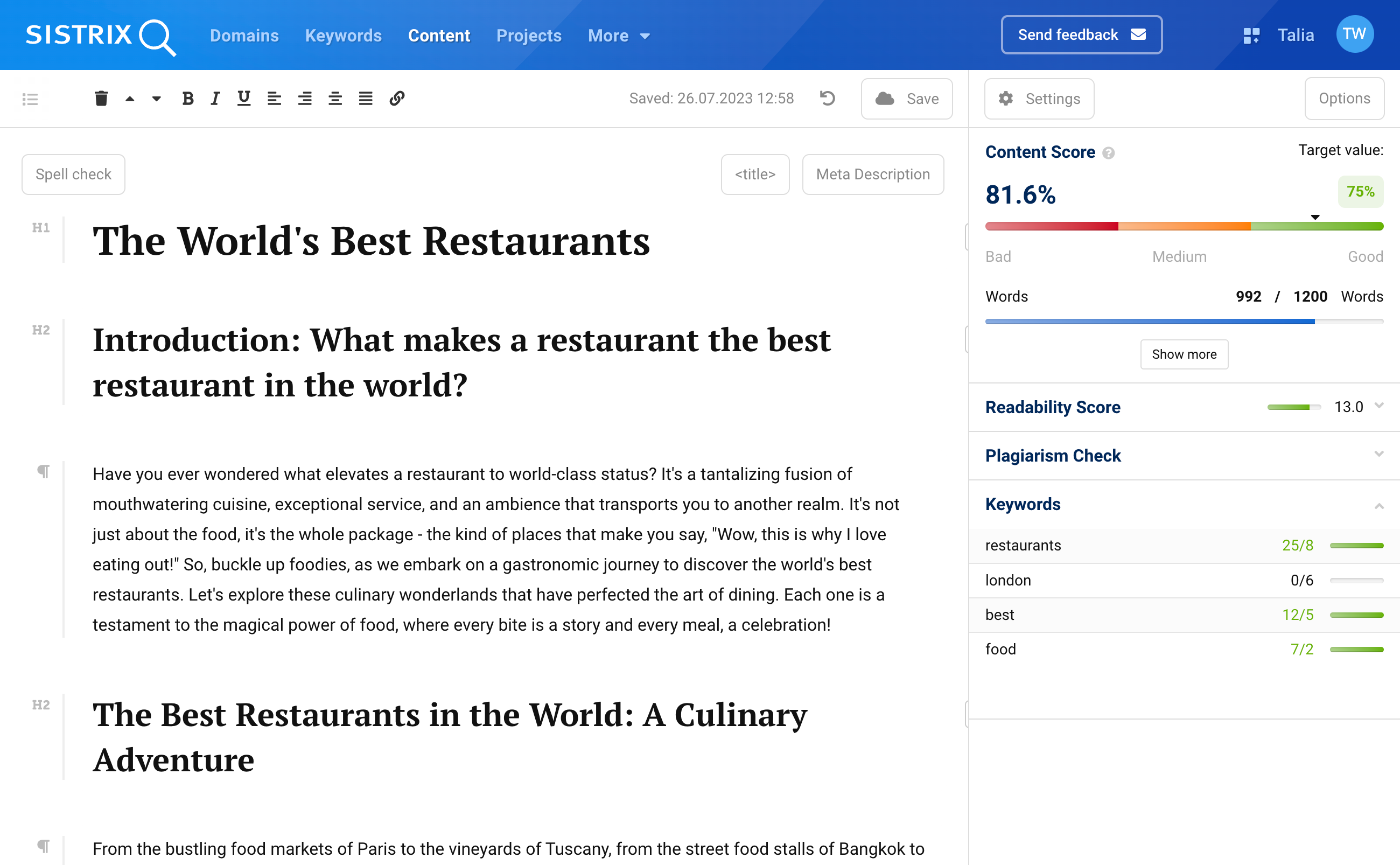
Ou clicando no botão “Configurações” 1 no canto superior direito para abrir as configurações de dentro do editor .
As configurações permitem criar um briefing para o seu projeto de conteúdo ou ajustá-lo, e editar as palavras-chave e concorrentes pré-selecionados pela IA. Vamos primeiro dar uma olhada no briefing.
Visão geral
Com a ajuda de um briefing, você pode definir as condições estruturais do seu projeto de conteúdo para você mesmo, mas especialmente para membros da equipe ou autores externos.
Nas configurações em “Visão geral” você pode, por exemplo, atribuir responsabilidades, definir uma data de publicação ou descrever com mais detalhes o conteúdo a ser criado. Você também pode adicionar pessoas que não possuem conta própria no SISTRIX como autores aqui. Eles só terão acesso ao editor Content Assistant dos projetos lançados para eles.
Use os pequenos pontos de interrogação acima das caixas para obter explicações mais detalhadas sobre as funções dos campos de entrada .
Estrutura geral e esboço
Em “Estrutura geral” você define as configurações de conteúdo . Por exemplo, quantas palavras seu texto deve ter, a pontuação do conteúdo alvo ou qual índice de legibilidade deve ser utilizado para avaliar seu texto.
Abaixo disso você encontrará as opções de título e meta descrição do seu texto. Também aqui a IA tira o trabalho das suas mãos e já recolheu algumas sugestões que pode utilizar.
Selecione uma sugestão, clique em “Aplicar” e edite-a ainda mais, se necessário. As palavras-chave do lado direito podem servir de guia . Arraste e solte-os no campo correspondente para não esquecê-los.
Nas configurações em “Esboço” você pode criar um esboço individual para o seu texto. No lado direito, você encontrará perguntas e palavras-chave compiladas com base no conteúdo de concorrentes de sucesso . Eles podem ajudá-lo com a redação dos títulos.
Com o ícone da lâmpada em cada campo de entrada de rumo, você também pode fazer com que a IA faça sugestões para rumos individuais.
Concorrente e palavras-chave
No item “Concorrente” você encontrará uma lista de todas as páginas que foram analisadas como potenciais concorrentes para o seu projeto de conteúdo . Ative ou desative-os de acordo com sua relevância “real” para você. Os concorrentes mostram como seria o seu conteúdo.
Em “Palavras-chave” você encontrará uma lista de palavras-chave que podem ser relevantes para o seu texto, semelhante à lista de concorrentes. Você também pode ativá-los ou desativá -los se decidir usá-los ou não em seu texto.
Baixando e excluindo um projeto de conteúdo
Depois de terminar de escrever seu texto (ou tê-lo escrito), corrigir todos os erros e verificar se há plágio, ele estará pronto para publicação. Use o recurso de exportação em “Opções” no canto superior direito do editor para fazer isso. Baixe convenientemente seu texto, incluindo título e meta descrição, como um arquivo PDF, DOCX, TXT ou HTML e use-o onde precisar.
Caso queira excluir um projeto de conteúdo porque não precisa mais dele, abra as configurações do projeto e clique em “ Todos os briefings ” à esquerda. Lá você encontrará uma lista de todos os seus projetos. Use as caixas de seleção para selecionar todos aqueles que deseja excluir e clique em “Excluir todos os elementos selecionados”.
No entanto, você só pode excluir projetos um mês depois de criá-los. Você pode saber se esse é o caso se uma caixa de seleção estiver visível ou não.
Conclusão
Embora não exista uma fórmula pronta para o texto SEO perfeito, o SISTRIX Content Assistant AI oferece suporte da melhor maneira possível para obter o conteúdo ideal para o seu tópico.
A IA sabe muito, mas você deve ter conhecimento especializado. Em tempos de EEAT, só assim você pode verificar se tudo está realmente correto e se o conteúdo é o que seus usuários esperam.
Além disso: não apenas o texto puro, mas também outros formatos de conteúdo irão ajudá-lo a cumprir a intenção de pesquisa de seus usuários e, assim, se classificar de forma consistente nos primeiros lugares no Google.
